次世代伝送ソフト エンビアール
月額500円で「伝送」「分析指標レポート」「厚労省データ比較」を月額500円で提供中!


分析指標レポート作成と厚労省データと比較
弊社サービス「各種指標分析」と自動連携することで、送信データから分析指標(平均単価等)を計算したレポート、また厚労省データと保険者単位でデータの比較レポートを確認できます。
連携サービス「各種指標分析」についての詳細はこちらをご覧下さい。
※連携機能を「利用する」「利用しない」は選択が可能です。
※本機能は請求が完了した事を確認するレポートではなく弊社が送信データより作成したレポートとなります。


ご利用中の伝送ソフトと併用できます。ご安心下さい!
国保中央会の伝送ソフト、または同様のインストール型伝送ソフトをご利用の場合、現行お使いのソフトはそのままで特に環境を変える事無く、エンビアールをお試しいただけます。 また、エンビアールがお気に召さない場合でも、今までお使いの伝送ソフトを引き続き利用することができます。
※他社クラウドサービスを利用している場合を除く。


無料サポート、安心の「返金保証」付です
導入時に無料サポートをご利用頂き、機能にご満足頂けない場合、年間利用料6,000円全額返金いたします。
※請求送信3回までが返金対象の条件となります。4回目以降継続利用される場合は返金対象外となります。

導入時に無料サポートをご利用頂き、機能にご満足頂けない場合、年間利用料6,000円全額返金いたします。
※請求送信3回までが返金対象の条件となります。4回目以降継続利用される場合は返金対象外となります。

エンビアール利用料金
月額 500円(税別)お支払いは6,000円の年単位となります。
電子証明書発行費用として3年に一度「13,200円 」が別途必要です。
料金比較(5事業所の場合)
| エンビアール | 国保中央会 | A社 | |
| 料金 | 500円 / 月 | 60,000円(買取) | 1,000円 / 月(1事業所毎) |
| 電子証明書 | 13,200円 / 3年 | 13,200円 / 3年 | 無し |
| 3年間の費用合計 ※5事業所の場合 |
31,200円 | 73,200円 | 180,000円 |
| 機能 | 送信・取消・独自レポート確認・(通知書受信無し) | 送信・取消・通知書類受信 | 送信・取消・通知書類受信 |
お申込みの流れ
エンビアール動画(準備編)
エンビアールに限らず、どの介護伝送ソフトを最初に利用する場合に必要な作業
証明書のインストール方法、APIのインストール方法についての動画です。
エンビアール動画(インストール編)
ユーザ登録からインストールするまでの解説動画です。
エンビアール動画(操作編)
エンビアールを使った伝送方法の動画です。
エンビアール動画(レポート表示編)
指標レポート、比較レポートの表示方法の動画です。
介護請求をインターネットで電子請求する デスクトップアプリです。
伝送したデータを元にレポートを作成、厚労省のデータと比較できる次世代型です。
介護伝送請求アプリとして最低限必要な、請求情報の「送信」・「取消」・「送信状況の確認」をおこなえます。他の伝送請求ソフトにあるような結果の確認・取得機能はありません。結果の確認・取得は電子請求受付システム総合窓口から確認・取得できます。
- Step1.お申込みを完了します。
- Step2.ユーザページへログインし、アプリケーションKEYを発行、メールで受け取ります。
- Step3.ユーザーページで事業所情報を登録します。
- Step4.ユーザページでエンビアールのインストールexeをダウンロードします。
- Step5.お使いのPCでインストールを実行、エンビアールを起動して下さい。
- Step6.起動後メールで受信したアプリケーションKEYを入力して下さい。
- Step7.請求送信する事業所を選択し、請求ファイルを読込み送信ボタンを押します。
- Step8.送信状況が「受付完了」であることを確認してください。
エンビアールご利用の流れ
※エンビアールの利用時には全ての電子請求に必要な全ての手続き・作業が完了している必要があります。
※未申請の場合は国保中央会の資料、「介護電子請求をはじめる前に」をご覧ください。(ネットから取る)
アプリケーションKEYの発行
- Step1.ログイン後、メニューにある「サービス・製品」をクリックします。
- Step2.サービス・製品一覧ページの「電子請求エンビアール」をクリックします。
- Step3.「KEY発行ボタン」を押下するとにアプリケーションKEYがメールで送られます。
- Step4.メール受信箱を確認ください。
※送られてない場合は迷惑メールになっている可能性があります。確認ください。
事業所(ユーザ)の登録
電子請求を申請すると電子請求に必要な請求元の事業所のユーザIDとパスワードが割り振られます。申請後、送られてくる資料をご確認ください。このユーザIDとパスワードの情報を本サイト上で登録します。
登録方法
- Step1.ログイン後、メニューにある「サービス・製品」をクリックします。
- Step2.サービス・製品一覧ページの「電子請求エンビアール」をクリックします。
- Step3.「事業所一覧ボタン」を押下します。
- Step4.表示されたページから「新規作成ボタン」で情報を登録、登録後は「編集」・「削除」がおこなえます。
*自動のチェックボックスはオフにしておくことを推奨します。オンにしておくと伝送APIのエラーが表示されないケースがあるので注意してください。
ダウンロードとインストール
- Step1.ログイン後、メニューにある「サービス・製品」をクリックします。
- Step2.サービス・製品一覧ページの「電子請求エンビアール」をクリックします。
- Step3.「アプリダウンロード」を押下し、インストール用ファイル(Denso_setup.zip)をダウンロードします。
- Step4.Denso_setup.zipを展開し、Setup DensoFree.msiを実行し、エンビアールをインストールして下さい。。
- Step5.デスクトップ上にエンビアールのショートカットアイコンが表示されればインストール終了です。
起動方法
- Step1.デスクトップ上のアイコンをクリックします。
- Step2.メールで受信したアプリケーションKEYを入力し「OKボタン」を押してください。
- Step3.メイン画面が表示されたら起動に成功しています。
起動に失敗したら、以下をお確かめください。
- 〇 「アプリケーションKEYは正しいですか?」 KEYを再発行した場合、以前に発行したKEYは使えません。
- 〇 「事業所情報は登録済みですか?」 エンビアールでは事業所情報をアプリではなく当サイトで登録します。
本ページの「事業所登録」をお読みください。
請求データの送信
- Step1.エンビアールを起動します。
- Step2.メイン画面上の送信ボタンをクリックし送信用の別画面を開きます。
- Step3.送信用画面で「ファイル取込ボタン」をクリックし、送信するファイルをすべて選択してください。
- ※送信するファイルはお使いの介護請求システムが出力するファイルです。
- Step4.「送信ボタン」をクリックし送信します。
- ※電子請求受付システムにログインしていない場合ログイン画面が表示されますので、
ユーザIDとパスワードを入力しログインしてください。
送信状況の確認
送信状況(ステータス)は国保中央会の作業の進捗に従い変化していきます。
現時点の状況を確認するには、メイン画面上にある「一覧更新ボタン」をクリックし確認してください。
基本的に「受付完了」となれば正常です。
送信状況(ステータス)一覧
| 状態 | 受付 | 説明 |
|---|---|---|
| 連合会到達 | 「到達完了」後、国保連合会へ送信された状態 | |
| 受付中 | 「連合会到達」後、国保連合会で処理中の状態 | |
| 伝送エラー | ✕ | 「受付中」後、伝送に関するチェックが終了し、エラーがあった状態 |
| 外部エラー | ✕ | 「受付中」後、ファイルの構造に関するチェックが終了し、エラーがあった状態 |
| 様式エラー有 | △ | 「受付中」後、ファイルの内容に関する事前チェックが終了し、エラーがあった状態 |
| 受付完了 | 〇 | 「受付中」後、全てのチェックが正常に終了した状態 |
| 送信完了 | 〇△ | 「受付完了」または「様式エラー有」後、連合会での審査が開始した状態 |
請求データの取消
- Step1.メイン画面上の取り消したい行をクリックし選択します。
- Step2.「送信取消ボタン」をクリックします。
- Step3.「一覧更新ボタン」をクリックします。
- Step4.一覧に取消状況が表示されます。
- Step5.取消状況が「取消完了」となれば正常な取消がされています。
- 「取消完了」になるまで(15~30分おきに)「一覧更新ボタンで」状況を更新してください。
最終確認と通知書類取得
最終確認
送信状況の確認はエンビアールの「一覧更新」で確認できますが、
より確実な状況・結果は「電子請求受付システム」で確認できます。
電子請求受付システムにログインし「照会一覧」より確認してください。
通知書類取得
通知書類を取得する場合は、「照会一覧」より取得したい請求データ行の「詳細」ボタンをクリックし、
取得したい通知書類をダウンロードできます。
困ったら
※弊社では電話サポートをおこなっていません。ご質問はお問合せページよりお願いいたします。また、送信がうまくいかない場合多くは、必要な手続きがされてないケースが大半です。以下のヘルプデスクへお問合せください。
エンビアール導入時のトラブルシューティングをブログでも確認できます。ご参照下さい。伝送トラブルシューティング
〇 介護電子請求ヘルプデスク
- ≪介護保険の請求を行う事業所・代理人≫
- E-mail: mail-kaigo@support-e-seikyuu.jp
- ※ 問い合わせ票に必要事項を記入のうえ、メールに添付してください。
- TEL: 0570-059-402
- FAX: 0570-059-422
〇 障害者総合支援電子請求ヘルプデスク
- ≪障害者総合支援の請求を行う事業所・代理人≫
- E-mail:mail@support-e-seikyuu.jp
- ※ 問い合わせ票に必要事項を記入のうえ、メールに添付してください。
- TEL: 0570-059-403
- FAX: 0570-059-433
〇 上記両ヘルプデスクの≪受付時間≫
- 請求期間(毎月1~10日)の受付時間
- 平日: 10:00~19:00
- 土曜日: 10:00~17:00
- ※ 請求期間中に受付を行う詳細な日時については、「お知らせ」を参照してください。
- 請求期間以外(毎月11日~月末)の受付時間
- 平日: 10:00~17:00
- ※ 土・日・祝日の受付は行いません。
動作環境
1.OS.オペレーションシステム
OSはWindowsのみ稼働、MAC OSなど他のOSへはインストールできません。
2.統合インストーラ(API)のインストール
統合インストーラ(API)は電子請求、請求情報ファイルの解凍等に必要なライブラリを提供するものでインストールが必ず必要です。
※統合インストーラインストール手順